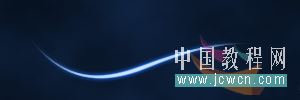Photoshop简单制作漂亮的流光动画 |
|
第7步:按照第5步的做法重做一次,所不同的是画笔设为了5像素 。
第8步:在图层面板选中第二层,然后双击调出图层样式对话框 ,并设置以下设置(外发光和颜色叠加) 如下图:
第9步:下面就是通过以上步骤得到的结果 。
|
|
技术文章快速查找
|
|
|
相关下载
|
|
|
在线教程导航
|
|
||||||||||||||||||||||||||||||||||||||||||||||||||||||||||||||||||